ສາລະບານ

IDrive
ປະສິດທິພາບ: ສຳຮອງ ແລະ ຊິງຄ໌ຄອມພິວເຕີ ແລະອຸປະກອນມືຖື ລາຄາ: ເລີ່ມແຕ່ $3.71/ປີ ສຳລັບ 100 GB ຄວາມສະດວກໃນການນຳໃຊ້: ການດຸ່ນດ່ຽງທີ່ດີລະຫວ່າງຄວາມງ່າຍໃນການນຳໃຊ້ ແລະຄຸນສົມບັດ ຮອງຮັບ: ຮອງຮັບໂທລະສັບ 6-6, ຮອງຮັບການແຊັດ 24-7ສະຫຼຸບ
ເພື່ອຮັກສາຂໍ້ມູນທີ່ມີຄຸນຄ່າຂອງທ່ານໄວ້ໄກຈາກອັນຕະລາຍ, ທ່ານຈໍາເປັນຕ້ອງມີ ເພື່ອຮັກສາຢ່າງຫນ້ອຍຫນຶ່ງສໍາຮອງຂໍ້ມູນໃນສະຖານທີ່ທີ່ແຕກຕ່າງກັນ. ການບໍລິການສໍາຮອງຂໍ້ມູນອອນໄລນ໌ເປັນວິທີທີ່ງ່າຍທີ່ສຸດທີ່ຈະບັນລຸໄດ້, ແລະ IDrive ເປັນທາງເລືອກທີ່ດີທີ່ສຸດສໍາລັບຄົນສ່ວນໃຫຍ່ທີ່ຕ້ອງການສໍາຮອງຂໍ້ມູນ Macs ຫຼາຍ, PCs, ແລະອຸປະກອນມືຖື. ຂ້າພະເຈົ້າແນະນໍາໃຫ້ມັນ. ການບໍລິການແມ່ນອັດຕະໂນມັດ ແລະຕໍ່ເນື່ອງ, ດັ່ງນັ້ນການສຳຮອງຂໍ້ມູນຂອງເຈົ້າຈະບໍ່ຖືກລືມ.
ແຕ່ມັນບໍ່ແມ່ນທາງອອກທີ່ດີທີ່ສຸດສຳລັບທຸກຄົນ. ຖ້າທ່ານມີຄອມພິວເຕີພຽງເຄື່ອງດຽວເພື່ອສຳຮອງຂໍ້ມູນ, Backblaze ຈະມີລາຄາຖືກກວ່າ ແລະໃຊ້ງ່າຍກວ່າ, ແລະຖ້າຄວາມປອດໄພແມ່ນສິ່ງສຳຄັນທີ່ສຸດຂອງເຈົ້າ, ທ່ານຈະຖືກບໍລິການທີ່ດີກວ່າໂດຍ SpiderOak.
ສິ່ງທີ່ຂ້ອຍມັກ : ແຜນລາຄາບໍ່ແພງ. ສຳຮອງຂໍ້ມູນຄອມພິວເຕີຫຼາຍອັນ. ສຳຮອງຂໍ້ມູນອຸປະກອນມືຖື. ການຊິງຄ໌ແບບ Dropbox.
ສິ່ງທີ່ຂ້ອຍບໍ່ມັກ : ຄ່າບໍລິການເກີນລາຄາສູງ.
4.3 ຮັບ IDrive (ຟຣີ 10 GB)IDrive ເຮັດຫຍັງ?
iDrive ປອດໄພບໍ?
ແມ່ນ, ມັນປອດໄພໃນການນຳໃຊ້. ຂ້ອຍແລ່ນ ແລະຕິດຕັ້ງ iDrive ໃນ iMac ຂອງຂ້ອຍ. ການສະແກນໂດຍໃຊ້ Bitdefender ບໍ່ພົບໄວຣັສ ຫຼືເປັນອັນຕະລາຍທັນທີ.
ມັນໃຊ້ເວລາປະມານເຄິ່ງຊົ່ວໂມງເພື່ອກູ້ຂໍ້ມູນແບັກອັບ 3.56GB ຂອງຂ້ອຍຄືນມາໃສ່ iMac ຂອງຂ້ອຍ.

ສຳລັບການກູ້ຂໍ້ມູນຂະໜາດໃຫຍ່, ເຈົ້າອາດຈະມັກໃຊ້ iDrive Express, ບ່ອນທີ່ເຈົ້າຖືກຈັດສົ່ງ. ອຸປະກອນເກັບຮັກສາຊົ່ວຄາວທີ່ປະກອບດ້ວຍການສໍາຮອງຂໍ້ມູນຂອງທ່ານ. ການບໍລິການນີ້ມີລາຄາຖືກ $99.50 ແລະລວມທັງການສົ່ງກັບຄືນຟຣີຂອງການຂັບລົດພາຍໃນສະຫະລັດອາເມລິກາ. ຜູ້ໃຊ້ຢູ່ນອກສະຫະລັດຈໍາເປັນຕ້ອງຈ່າຍຄ່າຂົນສົ່ງທັງສອງທາງ.
ເວັບໄຊທ໌ IDrive ບໍ່ໄດ້ກໍານົດເວລາ, ແຕ່ລູກຄ້າບາງຄົນໄດ້ລາຍງານວ່າສາມາດມີຄວາມລ່າຊ້າຫຼາຍຖ້າພະແນກ iDrive Express ບໍ່ຫວ່າງ. ຫຼັງຈາກລໍຖ້າຫນຶ່ງເດືອນ, ຜູ້ໃຊ້ຄົນຫນຶ່ງເວົ້າວ່າລາວຍອມແພ້ແລະຍົກເລີກຄໍາສັ່ງ. ໃນຂະນະທີ່ຂ້ອຍບໍ່ມີປະສົບການຢູ່ທີ່ນີ້, ຂ້ອຍຈິນຕະນາການວ່ານີ້ແມ່ນຜິດປົກກະຕິ, ແລະໃນກໍລະນີຫຼາຍທີ່ສຸດ, ໄລຍະເວລາຈະປະມານດຽວກັນສໍາລັບການສໍາຮອງຂໍ້ມູນ IDrive Express—”ໃນພຽງແຕ່ຫນຶ່ງອາທິດຫຼືຫນ້ອຍກວ່າ.”
ຂອງຂ້ອຍ ສ່ວນບຸກຄົນ: ທ່ານພຽງແຕ່ຕ້ອງການກູ້ຄືນຂໍ້ມູນຂອງທ່ານຖ້າມີບາງຢ່າງຜິດພາດ. ຂ້າພະເຈົ້າຫວັງວ່າມັນບໍ່ເຄີຍເກີດຂຶ້ນກັບທ່ານ, ແຕ່ເປັນໂອກາດ, ມື້ຫນຶ່ງທ່ານຈະມີຄວາມສຸກທີ່ທ່ານມີສໍາຮອງຂໍ້ມູນຂອງໄຟລ໌ຂອງທ່ານ. ທ່ານສາມາດໃຊ້ແອັບ iDrive ເພື່ອຟື້ນຟູຂໍ້ມູນຂອງທ່ານຜ່ານອິນເຕີເນັດ, ແລະໄຟລ໌ຕ່າງໆຈະຖືກສົ່ງກັບໄປທີ່ບ່ອນເດີມ. ຫຼືໃນລາຄາ 99.50 ໂດລາ, ບໍລິການ iDrive Express ຈະໂພສການສຳຮອງຂໍ້ມູນຂອງທ່ານໃຫ້ກັບທ່ານໃນຮາດໄດພາຍນອກ.
IDrive Alternatives
- Backblaze (Windows/macOS) ແມ່ນ. ທາງເລືອກທີ່ດີທີ່ສຸດ ຖ້າຫາກວ່າທ່ານມີພຽງແຕ່ຫນຶ່ງໃນຄອມພິວເຕີສໍາຮອງຂໍ້ມູນ . ມັນສະຫນອງການສໍາຮອງຂໍ້ມູນບໍ່ຈໍາກັດສໍາລັບການດຽວຄອມພິວເຕີ Mac ຫຼື Windows ສໍາລັບ $5/ເດືອນ ຫຼື $50/ປີ. ອ່ານການທົບທວນ Backblaze ສະບັບເຕັມຂອງພວກເຮົາສໍາລັບການເພີ່ມເຕີມ.
- SpiderOak (Windows/macOS/Linux) ແມ່ນທາງເລືອກທີ່ດີທີ່ສຸດ ຖ້າຄວາມປອດໄພເປັນບູລິມະສິດຂອງທ່ານ . ເຊັ່ນດຽວກັນກັບ IDrive, ມັນສະຫນອງການເກັບຮັກສາ 2TB ສໍາລັບຄອມພິວເຕີຫຼາຍເຄື່ອງ, ແຕ່ມີຄ່າໃຊ້ຈ່າຍສອງເທົ່າ. ຢ່າງໃດກໍຕາມ, SpiderOak ສະຫນອງການເຂົ້າລະຫັດແບບ end-to-end ທີ່ແທ້ຈິງໃນລະຫວ່າງການສໍາຮອງຂໍ້ມູນແລະການຟື້ນຕົວ, ຊຶ່ງຫມາຍຄວາມວ່າບໍ່ມີບຸກຄົນທີສາມທີ່ຈະເຂົ້າເຖິງຂໍ້ມູນຂອງທ່ານ. ແຜນການທີ່ປະກອບມີການສໍາຮອງຂໍ້ມູນບໍ່ຈໍາກັດ (ສໍາລັບຄອມພິວເຕີຫນຶ່ງ) ແລະສໍາຮອງຂໍ້ມູນຈໍາກັດ (ສໍາລັບຄອມພິວເຕີຫຼາຍເຄື່ອງ). ອ່ານການປຽບທຽບລາຍລະອຽດຂອງພວກເຮົາຂອງ IDrive vs Carbonite ສໍາລັບຂໍ້ມູນເພີ່ມເຕີມ.
- Livedrive (Windows, macOS, iOS, Android) ສະຫນອງການສໍາຮອງຂໍ້ມູນບໍ່ຈໍາກັດສໍາລັບຄອມພິວເຕີເຄື່ອງດຽວໃນລາຄາປະມານ $78/ປີ (55GBP/ເດືອນ) . ແຕ່ຫນ້າເສຍດາຍ, ມັນບໍ່ໄດ້ສະຫນອງການສໍາຮອງຂໍ້ມູນທີ່ກໍານົດເວລາແລະຢ່າງຕໍ່ເນື່ອງເຊັ່ນ IDrive ເຮັດ.
ເຫດຜົນທີ່ຢູ່ເບື້ອງຫຼັງການໃຫ້ຄະແນນຂອງຂ້ອຍ
ປະສິດທິພາບ: 4.5/5
IDrive ເປັນວິທີທີ່ມີປະສິດທິຜົນສໍາລັບຜູ້ໃຊ້ Mac ແລະ Windows ໃນການສໍາຮອງຂໍ້ມູນຫຼາຍອັນ. ຄອມພິວເຕີ ແລະອຸປະກອນມືຖື. ຄວາມໄວອັບໂຫຼດແມ່ນໄວສົມເຫດສົມຜົນ, ແລະ 30 ສະບັບສຸດທ້າຍຂອງແຕ່ລະໄຟລ໌ແມ່ນໄດ້ຖືກເກັບຮັກສາໄວ້. ຄວາມປອດໄພແມ່ນດີ, ແຕ່ບໍ່ດີເທົ່າ SpiderOak, ແລະແຜນການທີ່ບໍ່ຈໍາກັດຄວນຈະພຽງພໍສໍາລັບຜູ້ໃຊ້ສ່ວນໃຫຍ່, ເຖິງແມ່ນວ່າທ່ານຄວນກວດເບິ່ງຢ່າງລະມັດລະວັງເພື່ອຫຼີກເວັ້ນການຄ່າໃຊ້ຈ່າຍເກີນ.
ລາຄາ: 4/5
ແຜນສ່ວນຕົວຂອງ IDrive ຄູ່ແຂ່ງກັບ Backblaze Personal Backup, ເປັນຄລາວທີ່ມີລາຄາຖືກທີ່ສຸດການແກ້ໄຂສໍາຮອງຂໍ້ມູນ, ແຕ່ອະນຸຍາດໃຫ້ທ່ານສໍາຮອງຂໍ້ມູນຫຼາຍຄອມພິວເຕີແທນທີ່ຈະເປັນພຽງແຕ່ຫນຶ່ງ. ແຕ່ມັນບໍ່ແມ່ນຂ່າວດີທັງໝົດ. ຂ້າພະເຈົ້າໄດ້ຫັກເຄື່ອງຫມາຍຢ່າງເຕັມທີ່ສໍາລັບຄ່າບໍລິການສູງເກີນຄວາມສົມເຫດສົມຜົນຂອງ IDrive ທີ່ສາມາດມີມູນຄ່າຫຼາຍຮ້ອຍໂດລາຕໍ່ເດືອນ. ພວກເຂົາຕ້ອງປັບປຸງອັນນີ້.
ຄວາມງ່າຍຂອງການນໍາໃຊ້: 4/5
IDrive ບັນລຸຄວາມສົມດູນທີ່ສົມເຫດສົມຜົນລະຫວ່າງຄວາມງ່າຍຂອງການນໍາໃຊ້ແລະຄວາມຍືດຫຍຸ່ນຂອງການຕັ້ງຄ່າ. ໃນຂະນະທີ່ບໍ່ງ່າຍທີ່ຈະໃຊ້ເປັນ Backblaze, ມັນສະເຫນີທາງເລືອກແລະຄຸນສົມບັດທີ່ມັນບໍ່ໄດ້. ຂ້ອຍບໍ່ພົບຄວາມຫຍຸ້ງຍາກໃນຂະນະທີ່ໃຊ້ແອັບ.
ຮອງຮັບ: 4.5/5
ເວັບໄຊ IDrive ປະກອບມີບົດສອນວິດີໂອຫຼາຍຢ່າງ, ກວມເອົາຫຼາຍຄຸນສົມບັດ ແລະທຸກແພລດຟອມ. ມັນຍັງມີສ່ວນ FAQ ແລະ blog ທີ່ມີລາຍລະອຽດແລະຈັດໄດ້ດີ. ບໍລິສັດສະຫນອງການສະຫນັບສະຫນູນໂທລະສັບລະຫວ່າງ 6 ໂມງເຊົ້າຫາ 6 ໂມງແລງ (PST), ການສະຫນັບສະຫນູນການສົນທະນາ 24-7, ແບບຟອມການສະຫນັບສະຫນູນອອນໄລນ໌, ແລະການສະຫນັບສະຫນູນທາງອີເມວ.
ສະຫຼຸບ
ຄອມພິວເຕີທຸກໜ່ວຍມີຄວາມສ່ຽງຕໍ່ຄວາມລົ້ມເຫລວ. ຂ້ອຍແນ່ໃຈວ່າເຈົ້າໄດ້ຍິນເລື່ອງຕະຫຼົກ. ມື້ຫນຶ່ງມັນອາດຈະເກີດຂຶ້ນກັບເຈົ້າ, ສະນັ້ນຈົ່ງດໍາເນີນການ. ຕັ້ງຄ່າແຜນສຳຮອງທີ່ສົມບູນ, ແລະໃຫ້ແນ່ໃຈວ່າແຜນການນັ້ນລວມເອົາການສຳຮອງຂໍ້ມູນນອກສະຖານທີ່.
ຊອບແວສຳຮອງຄລາວເປັນວິທີທີ່ງ່າຍທີ່ສຸດທີ່ຈະເຮັດການສຳຮອງຂໍ້ມູນນອກສະຖານທີ່. ເມື່ອເລືອກການບໍລິການ, ທ່ານຈໍາເປັນຕ້ອງຕັດສິນໃຈລະຫວ່າງການມີບ່ອນເກັບຂໍ້ມູນທີ່ບໍ່ຈໍາກັດແລະການສໍາຮອງຄອມພິວເຕີບໍ່ຈໍາກັດ. ທ່ານບໍ່ສາມາດມີທັງສອງ - ທ່ານທັງສອງສໍາຮອງຂໍ້ມູນພຽງແຕ່ໃນຄອມພິວເຕີດຽວ, ຫຼືມີຫລວງກ່ຽວກັບການຫຼາຍປານໃດທີ່ທ່ານສາມາດສໍາຮອງຂໍ້ມູນໄດ້.
IDrive ແມ່ນຄຳແນະນຳຂອງພວກເຮົາຫາກທ່ານຢູ່ໃນຄ້າຍທີສອງ. ມັນເປັນການແກ້ໄຂການສໍາຮອງຂໍ້ມູນອອນໄລນ໌ທັງຫມົດທີ່ດີ. ພວກເຮົາແນະນຳມັນ ແລະປະກາດວ່າມັນເປັນ “ໂຊລູຊັ່ນການສຳຮອງຂໍ້ມູນອອນລາຍທີ່ດີທີ່ສຸດສຳລັບຄອມພິວເຕີຫຼາຍເຄື່ອງ” ໃນການບໍລິການສຳຮອງທາງອິນເຕີເນັດທີ່ດີທີ່ສຸດຂອງພວກເຮົາເມື່ອບໍ່ດົນມານີ້.
ຫຼັງຈາກເລືອກແພັກເກດທີ່ເໝາະສົມແລ້ວ, ທ່ານສາມາດສຳຮອງຂໍ້ມູນ Macs, PCs ທັງໝົດຂອງທ່ານໄດ້. ແລະອຸປະກອນມືຖືກັບຄລາວ. ຊອບແວຍັງຈະຊ່ວຍໃຫ້ທ່ານເຮັດການສໍາຮອງຂໍ້ມູນໃນທ້ອງຖິ່ນ, ແລະແມ້ກະທັ້ງ synchronize ໄຟລ໌ລະຫວ່າງຄອມພິວເຕີຂອງທ່ານ.
ຮັບ IDrive (ຟຣີ 10 GB)ດັ່ງນັ້ນ, ຄວາມຄິດເຫັນຂອງທ່ານກັບ IDrive ນີ້? ຂຽນຄຳເຫັນຂ້າງລຸ່ມນີ້.
code.ເພາະວ່າຂໍ້ມູນຂອງທ່ານຖືກເຂົ້າລະຫັດຢ່າງແຂງແຮງ, ມັນຍັງປອດໄພຈາກການເຈາະຕາ. ທ່ານບໍ່ຕ້ອງການໃຫ້ໃຜເຂົ້າເຖິງເມື່ອມັນຖືກອັບໂຫລດ ຫຼືເກັບໄວ້ໃນເຊີບເວີຂອງ IDrive.
ຫາກທ່ານຕ້ອງການຄວາມປອດໄພຍິ່ງຂຶ້ນ, ທ່ານສາມາດສ້າງສິ່ງທີ່ IDrive ເອີ້ນວ່າ "ກະແຈການເຂົ້າລະຫັດສ່ວນຕົວ" ເພື່ອໃຫ້ເຖິງແມ່ນ IDrive. ພະນັກງານບໍ່ມີທາງທີ່ຈະເຂົ້າເຖິງຂໍ້ມູນຂອງທ່ານ. ໃນທາງດ້ານວິຊາການ, ມັນບໍ່ແມ່ນກະແຈສ່ວນຕົວ. ຕົວຈິງແລ້ວ IDrive ໃຊ້ລະຫັດຜ່ານແທນລະຫັດການເຂົ້າລະຫັດ, ເຊິ່ງມັນບໍ່ປອດໄພຫຼາຍ.
ດຽວນີ້ IDrive ສະເໜີການພິສູດຢືນຢັນສອງຂັ້ນຕອນເປັນຄວາມປອດໄພເພີ່ມເຕີມເມື່ອເຂົ້າສູ່ລະບົບບັນຊີຂອງທ່ານ. ແລະພວກເຂົາໃຊ້ຂັ້ນຕອນຢ່າງລະມັດລະວັງເພື່ອໃຫ້ແນ່ໃຈວ່າຂໍ້ມູນຂອງທ່ານປອດໄພຈາກສິ່ງທີ່ຜິດພາດເມື່ອມັນຢູ່ໃນເຄື່ອງແມ່ຂ່າຍຂອງພວກເຂົາ. ພວກເຂົາໃຊ້ສູນຂໍ້ມູນຫຼາຍແຫ່ງໃນສະຫະລັດທີ່ສ້າງຂຶ້ນເພື່ອທົນຕໍ່ໄພພິບັດທໍາມະຊາດ ແລະປົກປ້ອງຜູ້ລ່ວງລະເມີດ. ແລະອຸປະກອນເກັບຂໍ້ມູນຂອງພວກມັນມີຫຼາຍລະດັບຂອງການຊໍ້າຊ້ອນເພື່ອປົກປ້ອງໄຟລ໌ຂອງທ່ານ.
IDrive ຟຣີບໍ?
ແມ່ນ ແລະບໍ່ແມ່ນ. IDrive ສະເໜີເວີຊັນພື້ນຖານທີ່ສາມາດໃຊ້ໄດ້ຟຣີ, ໂດຍມີຈຳກັດ 10GB. ຖ້າໄຟລ໌ຂອງທ່ານມີຫຼາຍກວ່າຈໍານວນນັ້ນ, ທ່ານຈະຕ້ອງຈ່າຍສໍາລັບລຸ້ນທີ່ນິຍົມ, ເຊິ່ງເລີ່ມຕົ້ນຈາກ IDrive Mini ($3.71 ປີທໍາອິດສໍາລັບ 100GB), IDrive Personal ($59.62 ປີທໍາອິດສໍາລັບ 5TB), ແລະອື່ນໆ.
ວິທີຖອນການຕິດຕັ້ງ IDrive?
ເພື່ອຖອນການຕິດຕັ້ງ IDrive ໃນ Windows , ໃຫ້ໄປທີ່ ເລີ່ມຕົ້ນ > ໂຄງການ > iDrive ສໍາລັບ Windows > ຖອນການຕິດຕັ້ງ IDrive. ໃນ Mac, ມັນແມ່ນtrickier — ເປີດໂຟນເດີຄໍາຮ້ອງສະຫມັກໃນ Finder, ຄລິກຂວາທີ່ IDrive, ແລະເລືອກ "ສະແດງເນື້ອໃນຊຸດ". ພາຍໃຕ້ Contents/MacOS ທ່ານຈະພົບເຫັນໄອຄອນ iDriveUninstaller.
ເພື່ອລຶບບັນຊີຂອງທ່ານຢ່າງຖາວອນ ແລະລຶບຂໍ້ມູນຂອງທ່ານອອກຈາກເຊີບເວີຂອງ IDrive, ເຂົ້າສູ່ລະບົບເວັບໄຊທ໌ ແລະໄປທີ່ idrive.com/idrive/home/account. ຢູ່ລຸ່ມສຸດຂອງໜ້າ, ເຈົ້າຈະພົບເຫັນລິ້ງເພື່ອຍົກເລີກບັນຊີຂອງທ່ານ.
ເປັນຫຍັງໄວ້ວາງໃຈຂ້ອຍສຳລັບການກວດສອບ IDrive ນີ້?
ຂ້ອຍຊື່ Adrian Try, ແລະຂ້ອຍໄດ້ສຳຮອງຂໍ້ມູນຄອມພິວເຕີຕັ້ງແຕ່ປີ 80s. ວຽກທຳອິດຂອງຂ້ອຍແມ່ນຢູ່ໃນສູນຂໍ້ມູນຂອງທະນາຄານໃຫຍ່ແຫ່ງໜຶ່ງຂອງອົດສະຕາລີ. ວິທີທີ່ພວກເຮົາເຮັດການສໍາຮອງນອກສະຖານທີ່ໃນເວລານັ້ນແມ່ນເພື່ອຕື່ມໃສ່ກະເປົ໋າໃຫຍ່ສີ່ກະເປົ໋າດ້ວຍເທບ, ເອົາມັນລົງຖະຫນົນໄປຫາສາຂາຕໍ່ໄປ, ແລະລັອກພວກມັນໄວ້ໃນບ່ອນປອດໄພ. ສິ່ງຕ່າງໆມາດົນແລ້ວ!
ຂ້ອຍບໍ່ໄດ້ດຸໝັ່ນໃນການຮັກສາຂໍ້ມູນສຳຮອງນອກສະຖານທີ່ຂອງຂ້ອຍສະເໝີ, ແລະຂ້ອຍໄດ້ຮຽນຮູ້ບົດຮຽນຂອງຂ້ອຍຢ່າງໜັກ—ສອງເທື່ອ! ໃນຕົ້ນຊຸມປີ 90, ຄອມພິວເຕີຂອງຂ້ອຍຖືກລັກຈາກບ້ານຂອງພວກເຮົາ. ນັບຕັ້ງແຕ່ຂ້ອຍປະໄວ້ການສໍາຮອງຂໍ້ມູນຂອງຂ້ອຍ (ແຜ່ນ floppy disks) ຢູ່ໃກ້ກັບຄອມພິວເຕີຢູ່ໃນໂຕະຂອງຂ້ອຍ, ໂຈນໄດ້ເອົາພວກມັນຄືກັນ. ຂ້ອຍສູນເສຍທຸກຢ່າງ.
ຈາກນັ້ນປະມານສິບປີກ່ອນ ລູກຊາຍຂອງຂ້ອຍໄດ້ເອົາໄດຣຟ໌ສຳຮອງຂອງຂ້ອຍຂຶ້ນມາໂດຍຄິດວ່າມັນເປັນພຽງເຄື່ອງສຳຮອງ, ຟໍແມັດມັນ, ແລະຕື່ມຂໍ້ມູນຂອງຕົນເອງ. ສຳລັບບາງໄຟລ໌ເກົ່າຂອງຂ້ອຍ, ນັ້ນເປັນການສຳຮອງຂໍ້ມູນອັນດຽວທີ່ຂ້ອຍມີ, ແລະຂ້ອຍເສຍພວກມັນໄປ.
ສະນັ້ນ ຮຽນຮູ້ຈາກຄວາມຜິດພາດຂອງຂ້ອຍ. ສຳຮອງຂໍ້ມູນຄອມພິວເຕີຂອງທ່ານເປັນປະຈຳ, ແລະເກັບສຳເນົາໄວ້ເປັນອັນອື່ນສະຖານທີ່ບ່ອນທີ່ມັນປອດໄພຈາກໄພພິບັດທາງທໍາມະຊາດ… ແລະລູກໆ ແລະເພື່ອນຮ່ວມວຽກຂອງເຈົ້າ.
ການທົບທວນຄືນ IDrive: ແມ່ນຫຍັງຢູ່ໃນມັນສໍາລັບທ່ານ?
IDrive ແມ່ນທັງຫມົດກ່ຽວກັບການສໍາຮອງຂໍ້ມູນອອນໄລນ໌, ແລະຂ້າພະເຈົ້າຈະບອກຄຸນນະສົມບັດຂອງຕົນຢູ່ໃນພາກສ່ວນຕໍ່ໄປນີ້. ໃນແຕ່ລະພາກສ່ວນຍ່ອຍ, ຂ້າພະເຈົ້າຈະຄົ້ນຫາສິ່ງທີ່ app ໄດ້ສະຫນອງໃຫ້ແລະຫຼັງຈາກນັ້ນແບ່ງປັນການນໍາໃຊ້ສ່ວນບຸກຄົນຂອງຂ້າພະເຈົ້າ.
1. ການຕັ້ງຄ່າປັບແຕ່ງໄດ້
ການຕິດຕັ້ງ IDrive ແລະການຕັ້ງຄ່າເບື້ອງຕົ້ນບໍ່ແມ່ນການຍາກ, ແລະສະເຫນີໃຫ້ທາງເລືອກເພີ່ມເຕີມ. ກ່ວາກິດສໍາຮອງຂໍ້ມູນອອນໄລນ໌ອື່ນໆ—Backblaze ໂດຍສະເພາະ. ນັ້ນບໍ່ຈໍາເປັນເປັນສິ່ງທີ່ບໍ່ດີ, ໂດຍສະເພາະຖ້າທ່ານສັບສົນກັບວິທີການປັບຄ່າແອັບຯຂອງທ່ານ.
ເມື່ອຕິດຕັ້ງໂຄງການ, ແລະທ່ານໄດ້ເຂົ້າສູ່ລະບົບ (ຫຼັງຈາກສ້າງບັນຊີຖ້າທ່ານໃຫມ່) ທ່ານ. 'ຈະເຫັນລາຍການຂອງໄຟລ໌ ແລະໂຟນເດີທີ່ຈະຖືກສຳຮອງຂໍ້ມູນ. ໃນເບື້ອງຕົ້ນ, ລາຍຊື່ນັ້ນຫວ່າງເປົ່າ.

ແຕ່ມັນບໍ່ຫວ່າງເປົ່າ. ແອັບຈະຕື່ມຂໍ້ມູນໃສ່ມັນໂດຍອັດຕະໂນມັດດ້ວຍຊຸດໂຟເດີເລີ່ມຕົ້ນ ແລະເລີ່ມອັບໂຫຼດພວກມັນບໍ່ດົນ. ລະວັງຢູ່ບ່ອນນີ້!
ມີຂີດຈຳກັດວ່າເຈົ້າສາມາດເກັບໄດ້ເທົ່າໃດ. ເຖິງແມ່ນວ່າແຜນ 5TB ຄວນພຽງພໍສໍາລັບຄົນສ່ວນໃຫຍ່, ບາງຄົນຄົ້ນພົບວ່າໄຟລ໌ທີ່ເລືອກໂດຍອັດຕະໂນມັດເກີນຂອບເຂດຈໍາກັດ. ເລື້ອຍໆພວກເຂົາບໍ່ສັງເກດເຫັນຈົນກ່ວາພວກເຂົາໄດ້ຮັບໃບບິນໃຫຍ່ກວ່າທີ່ຄາດໄວ້. ຢ່າເປັນໜຶ່ງໃນຄົນເຫຼົ່ານັ້ນ!
IDrive ຕ້ອງເຮັດດີກວ່ານີ້. ມັນບໍ່ຍຸດຕິທຳທີ່ຈະເລືອກຂໍ້ມູນອັດຕະໂນມັດຫຼາຍກວ່າທີ່ແຜນການຂອງຜູ້ໃຊ້ອະນຸຍາດໃຫ້, ອັບໂຫຼດມັນໂດຍອັດຕະໂນມັດໂດຍບໍ່ມີການເຕືອນ, ຈາກນັ້ນຄິດຄ່າເພີ່ມ. ແລະເຫຼົ່ານັ້ນຄ່າບໍລິການເພີ່ມເຕີມເບິ່ງຄືວ່າຫຼາຍເກີນໄປ. ໃນກໍລະນີຂອງຂ້ອຍ, ຂ້ອຍພຽງແຕ່ລົງທະບຽນສໍາລັບບັນຊີພື້ນຖານທີ່ບໍ່ເສຍຄ່າ, ດັ່ງນັ້ນຂ້ອຍຈຶ່ງລະມັດລະວັງເປັນພິເສດ.
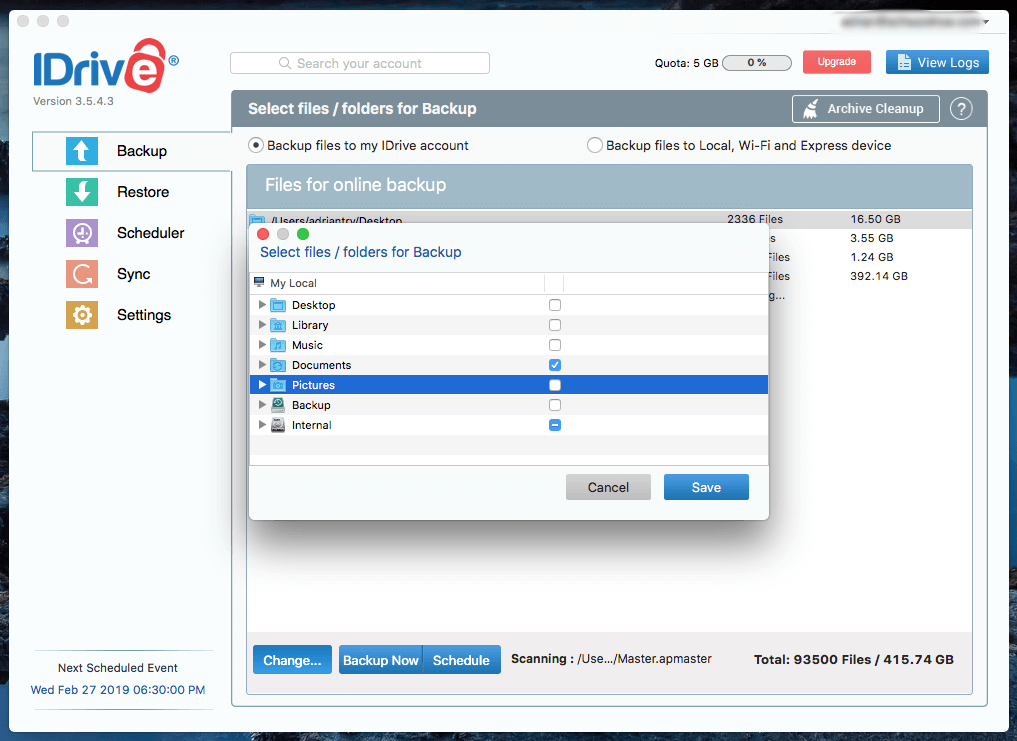
ຂ້ອຍໄດ້ຕັດສິນໃຈທີ່ຈະສໍາຮອງຂໍ້ມູນພຽງແຕ່ໂຟນເດີເອກະສານຂອງຂ້ອຍ, ແລະມັນເຂົ້າມາຢູ່ທີ່ຫນ້ອຍກວ່າ 5 GB. ການສຳຮອງຂໍ້ມູນເບື້ອງຕົ້ນແມ່ນກຳນົດໃຫ້ເລີ່ມໃນ 12 ນາທີ. ບໍ່ຢາກລໍຖ້າ, ຂ້ອຍໄດ້ຄລິກປຸ່ມ Backup Now .

ການສຳຮອງຂໍ້ມູນເບື້ອງຕົ້ນຊ້າ. ຂຶ້ນກັບຄວາມໄວອິນເຕີເນັດຂອງທ່ານ, ມັນສາມາດໃຊ້ເວລາຫຼາຍມື້ ຫຼືຫຼາຍອາທິດ. ໃນກໍລະນີທີ່ບໍ່ດີ, ມັນອາດຈະເປັນເວລາຫຼາຍເດືອນຫຼືຫຼາຍປີ. ດັ່ງນັ້ນຖ້າທ່ານມີຂໍ້ມູນຈໍານວນຫຼວງຫຼາຍຫຼືການເຊື່ອມຕໍ່ຊ້າໂດຍສະເພາະ, ທ່ານອາດຈະຕ້ອງການ "ແກ່ນ" ການສໍາຮອງຂໍ້ມູນຂອງທ່ານ. ເພື່ອເຮັດສິ່ງນັ້ນ, ທ່ານສໍາຮອງຂໍ້ມູນກັບໄດພາຍນອກແລະສົ່ງມັນທາງໄປສະນີ. ບໍລິການສໍາຮອງ IDrive Express ນີ້ແມ່ນບໍ່ເສຍຄ່າຫນຶ່ງຄັ້ງຕໍ່ປີ. ທ່ານສາມາດປະຫຍັດເວລາອັບໂຫລດໄດ້ຫຼາຍເດືອນ!
ການສຳຮອງຂໍ້ມູນຂອງຂ້ອຍຂ້ອນຂ້າງໜ້ອຍ, ສະນັ້ນຈຶ່ງສຳເລັດໃນຕອນບ່າຍມື້ດຽວກັນ. ຂ້ອນຂ້າງມີການຕັ້ງຄ່າບໍ່ຫຼາຍປານໃດ. ເຈົ້າອາດຈະຕ້ອງການກວດສອບ ແລະປັບປ່ຽນພວກມັນເພື່ອເຮັດສຳເລັດການຕັ້ງຄ່າເບື້ອງຕົ້ນຂອງເຈົ້າ.
ການກະທຳສ່ວນຕົວຂອງຂ້ອຍ: ການຕັ້ງຄ່າແມ່ນຂັ້ນຕອນທີ່ມີສ່ວນຮ່ວມຫຼາຍກວ່າບາງໂປຣແກຣມສຳຮອງອອນໄລນ໌, ແລະມີຫຼາຍອັນ. ທາງເລືອກທີ່ທ່ານສາມາດປັບເພື່ອໃຫ້ມັນເຮັດວຽກໄດ້ຕາມທີ່ທ່ານຕ້ອງການ. ຢ່າງໃດກໍ່ຕາມ, ໄຟລ໌ທີ່ຈະໄດ້ຮັບການສະຫນັບສະຫນູນແມ່ນເລືອກໂດຍອັດຕະໂນມັດເຖິງແມ່ນວ່າພວກເຂົາຈະໃຊ້ພື້ນທີ່ຫຼາຍກວ່າທີ່ແຜນການຂອງເຈົ້າອະນຸຍາດໃຫ້. ໃຫ້ແນ່ໃຈວ່າທ່ານກວດເບິ່ງອັນນີ້ເພື່ອວ່າທ່ານຈະບໍ່ຖືກຄິດຄ່າທໍານຽມສໍາລັບ overages.
2. ສໍາຮອງຂໍ້ມູນຄອມພິວເຕີຂອງທ່ານກັບຄລາວ
ແຜນການສໍາຮອງຂໍ້ມູນຈໍານວນຫຼາຍລົ້ມເຫລວເນື່ອງຈາກຄວາມຜິດພາດຂອງມະນຸດ. ພວກເຮົາມີດີຄວາມຕັ້ງໃຈ, ຫຍຸ້ງຢູ່, ແລະພຽງແຕ່ລືມ. ໂຊກດີ, IDrive ອະນຸຍາດໃຫ້ທ່ານຈັດຕາຕະລາງການສໍາຮອງຂໍ້ມູນຂອງທ່ານເພື່ອໃຫ້ພວກມັນເກີດຂຶ້ນໂດຍອັດຕະໂນມັດ.
ໂດຍຄ່າເລີ່ມຕົ້ນ, ພວກມັນຖືກຕັ້ງເວລາ 6:30 ໂມງແລງທຸກໆມື້, ດັ່ງນັ້ນໃຫ້ແນ່ໃຈວ່າຄອມພິວເຕີຂອງທ່ານເປີດໃນເວລານັ້ນ, ຫຼືຕັ້ງເວລາໃຫມ່. ສໍາຮອງຂໍ້ມູນໃນເວລາທີ່ມັນຈະເປີດ. ທ່ານສາມາດຕັ້ງ IDrive ເພື່ອປິດຄອມພິວເຕີຂອງທ່ານຫຼັງຈາກການສໍາຮອງຂໍ້ມູນສໍາເລັດ.

ເນື່ອງຈາກວ່າທ່ານກໍາລັງສໍາຮອງຂໍ້ມູນຜ່ານອິນເຕີເນັດ, ສິ່ງຕ່າງໆອາດຈະຜິດພາດ, ແລະບາງຄັ້ງການສໍາຮອງຂໍ້ມູນບໍ່ສໍາເລັດ. ທ່ານບໍ່ສາມາດທີ່ຈະໃຫ້ສິ່ງນີ້ເກີດຂຶ້ນເປັນປົກກະຕິ, ສະນັ້ນຂ້າພະເຈົ້າແນະນໍາໃຫ້ທ່ານກວດເບິ່ງທາງເລືອກທີ່ຈະໄດ້ຮັບການແຈ້ງເຕືອນທາງອີເມວກ່ຽວກັບຄວາມລົ້ມເຫລວ. ທ່ານມີການຄວບຄຸມທີ່ລະອຽດກວ່າຕໍ່ກັບການແຈ້ງເຕືອນຄວາມລົ້ມເຫລວໃນການຕັ້ງຄ່າ.
iDrive ຍັງສະຫນອງການສໍາຮອງຂໍ້ມູນຢ່າງຕໍ່ເນື່ອງ, ບ່ອນທີ່ມັນຕິດຕາມກວດກາເອກະສານທີ່ມີການປ່ຽນແປງແລະສໍາຮອງຂໍ້ມູນພາຍໃນ 15 ນາທີ. ນີ້ຫມາຍຄວາມວ່າທ່ານຈະບໍ່ສູນເສຍການປ່ຽນແປງຂອງທ່ານຖ້າມີບາງຢ່າງຜິດພາດກ່ອນທີ່ຈະສໍາຮອງຂໍ້ມູນຄັ້ງຕໍ່ໄປຂອງທ່ານ. ຄຸນນະສົມບັດແມ່ນເປີດໂດຍຄ່າເລີ່ມຕົ້ນແລະເປັນການເພີ່ມການສໍາຮອງຂໍ້ມູນປະຈໍາວັນ, ບໍ່ແມ່ນການທົດແທນສໍາລັບມັນ. ໃນບາງແຜນການ, ມັນບໍ່ໄດ້ລວມເອົາໄຟລ໌ທີ່ຢູ່ໃນໄດຣຟ໌ພາຍນອກ ແລະເຄືອຂ່າຍ ຫຼືໄຟລ໌ທີ່ມີຂະໜາດໃຫຍ່ກວ່າ 500MB.

ສຸດທ້າຍ, IDrive ຈະຮັກສາໄຟລ໌ທັງໝົດຂອງເຈົ້າໄດ້ເຖິງ 30 ເວີຊັນກ່ອນໜ້ານີ້ ແລະຮັກສາພວກມັນໄວ້ຢ່າງຖາວອນ. ນີ້ແມ່ນການປັບປຸງທີ່ສໍາຄັນໃນການປະຕິບັດຂອງ Backblaze ພຽງແຕ່ເກັບຮັກສາພວກມັນໄວ້ເປັນເວລາ 30 ມື້, ແຕ່ຂໍ້ມູນເພີ່ມເຕີມແມ່ນນັບໃສ່ໂຄຕ້າການເກັບຮັກສາຂອງທ່ານ. ເຊັ່ນດຽວກັນກັບ Backblaze, ທ່ານພຽງແຕ່ສາມາດດຶງຂໍ້ມູນທີ່ຖືກລົບອອກໄຟລ໌ຈາກຖັງຂີ້ເຫຍື້ອເປັນເວລາ 30 ມື້.
ການເກັບຂໍ້ມູນສ່ວນຕົວຂອງຂ້ອຍ: ການສຳຮອງຂໍ້ມູນທີ່ກຳນົດເວລາໄວ້ ແລະຕໍ່ເນື່ອງຂອງ iDrive ຈະເຮັດໃຫ້ຂະບວນການງ່າຍຂຶ້ນ ແລະໃຫ້ແນ່ໃຈວ່າໄຟລ໌ຂອງທ່ານຖືກສຳຮອງຂໍ້ມູນຈິງ. ທ່ານຈະໄດ້ຮັບການແຈ້ງເຕືອນຖ້າມີຫຍັງຜິດພາດ. ພວກເຂົາຍັງຊ່ວຍຮັກສາ 30 ສະບັບສຸດທ້າຍຂອງແຕ່ລະໄຟລ໌ຢ່າງບໍ່ມີກຳນົດ. ໃຫ້ແນ່ໃຈວ່າທ່ານກວດເບິ່ງວ່າທ່ານກໍາລັງໃກ້ກັບໂຄຕ້າບ່ອນເກັບມ້ຽນຂອງທ່ານເປັນບາງຄັ້ງຄາວເພື່ອຫຼີກເວັ້ນການ overages. ກຣາບທີ່ມີປະໂຫຍດຈະສະແດງຢູ່ເທິງສຸດຂອງແອັບ.
3. ສຳຮອງຂໍ້ມູນອຸປະກອນມືຖືຂອງທ່ານໃສ່ຄລາວ
ແອັບມືຖືສາມາດໃຊ້ໄດ້ທັງ iOS (9.0 ຫຼືໃໝ່ກວ່າ) ແລະ Android (4.03). ແລະຕໍ່ມາ). ສິ່ງເຫຼົ່ານີ້ອະນຸຍາດໃຫ້ທ່ານເຂົ້າເຖິງໄຟລ໌ຂອງທ່ານຈາກທຸກບ່ອນ ແລະຍັງສະຫນອງການສໍາຮອງຂໍ້ມູນຂອງໂທລະສັບແລະແທັບເລັດຂອງທ່ານ.
ທ່ານສາມາດສໍາຮອງທຸກສິ່ງທຸກຢ່າງຢູ່ໃນອຸປະກອນຂອງທ່ານດ້ວຍການກົດປຸ່ມດຽວ, ຫຼືສໍາຮອງຂໍ້ມູນຕິດຕໍ່ພົວພັນ, ຮູບພາບ / ວິດີໂອ, ແລະປະຕິທິນຂອງທ່ານ ເຫດການແຍກຕ່າງຫາກ. ການສຳຮອງຂໍ້ມູນສາມາດເກີດຂຶ້ນໃນພື້ນຫຼັງໃນຂະນະທີ່ທ່ານໃຊ້ອຸປະກອນຂອງທ່ານ, ແຕ່ບໍ່ສາມາດກຳນົດເວລາໄດ້. ຮູບພາບຈາກກ້ອງຖ່າຍຮູບຂອງທ່ານສາມາດຖືກອັບໂຫລດໂດຍອັດຕະໂນມັດ.
ແອັບຯມືຖືອະນຸຍາດໃຫ້ທ່ານເຂົ້າເຖິງຂໍ້ມູນຂອງທ່ານໃນບາງວິທີທີ່ຫນ້າສົນໃຈ. ທ່ານສາມາດເບິ່ງທາມລາຍຂອງຮູບຂອງທ່ານຈັດຮຽງຕາມເວລາ ແລະສະຖານທີ່, ແລະທ່ານສາມາດໃຊ້ການຮັບຮູ້ໃບໜ້າຂອງ IDrive ເພື່ອເບິ່ງຮູບທັງໝົດຂອງບຸກຄົນໄດ້ຢູ່ບ່ອນດຽວ.
ຮູບສ່ວນຕົວຂອງຂ້ອຍ: ແອັບຯມືຖືຂອງ iDrive ສະເຫນີຄຸນສົມບັດຫຼາຍກວ່າການແຂ່ງຂັນ. ພວກເຂົາເຈົ້າອະນຸຍາດໃຫ້ທ່ານສາມາດສໍາຮອງຂໍ້ມູນແລະການຟື້ນຟູຂໍ້ມູນອຸປະກອນຂອງທ່ານແລະຍັງເຂົ້າເຖິງຂໍ້ມູນຈາກການສຳຮອງຂໍ້ມູນຄອມພິວເຕີຂອງທ່ານດ້ວຍວິທີທີ່ຫນ້າສົນໃຈ.
4. Backup Your Computers Locally
IDrive ຍັງສາມາດສ້າງການສໍາຮອງໃນເຄື່ອງຄອມພິວເຕີຂອງທ່ານໄປຍັງໄດຣຟ໌ພາຍໃນ, ພາຍນອກ ຫຼືເຄືອຂ່າຍ. ໃນຂະນະທີ່ມີເຄື່ອງມືສໍາຮອງໃນທ້ອງຖິ່ນທີ່ດີກວ່າຢູ່ບ່ອນນັ້ນ (ກວດເບິ່ງການທົບທວນຄືນຂອງພວກເຮົາສໍາລັບຊອບແວສໍາຮອງຂໍ້ມູນທີ່ດີທີ່ສຸດສໍາລັບ Mac ແລະ Windows), ທ່ານສາມາດເລືອກໃຊ້ iDrive ສໍາລັບການສໍາຮອງຂໍ້ມູນທັງຫມົດຂອງທ່ານ.
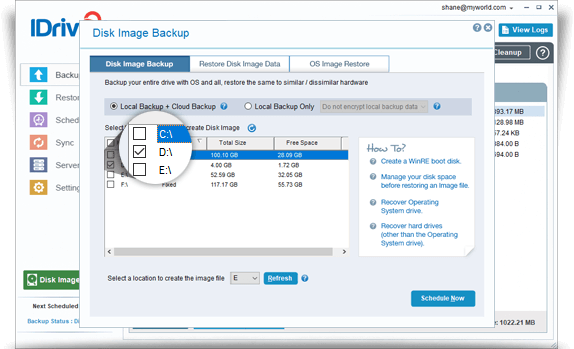
ຄຸນສົມບັດນີ້ເປັນປະໂຫຍດທີ່ສຸດ. ຖ້າຫາກວ່າທ່ານເລືອກທີ່ຈະ mail IDrive ການສໍາຮອງຂໍ້ມູນເບື້ອງຕົ້ນຂອງທ່ານກ່ຽວກັບການຂັບພາຍນອກ. ສໍາລັບຜູ້ໃຊ້ Windows, ຊອບແວຍັງສາມາດສ້າງການສໍາຮອງຮູບພາບແຜ່ນຂອງໄດຂອງທ່ານ.
ການໃຊ້ເວລາສ່ວນຕົວຂອງຂ້ອຍ: ໃນຂະນະທີ່ຂ້ອຍຢາກໃຊ້ແອັບຯແຍກຕ່າງຫາກສໍາລັບການສໍາຮອງຂໍ້ມູນທ້ອງຖິ່ນຂອງຂ້ອຍ, ມັນເປັນປະໂຫຍດ. ຄຸນນະສົມບັດແມ່ນຢູ່ທີ່ນີ້. ມັນເຮັດໃຫ້ທ່ານມີທາງເລືອກໃນການສ້າງການສໍາຮອງຂໍ້ມູນເບື້ອງຕົ້ນທີ່ທ່ານສາມາດສົ່ງຈົດຫມາຍໄປຫາ iDrive, ເຊິ່ງອາດຈະຊ່ວຍປະຢັດທ່ານຫຼາຍອາທິດຫຼືຫຼາຍເດືອນຂອງການອັບໂຫລດ. ຄວາມສາມາດສໍາລັບຜູ້ໃຊ້ Windows ໃນການສ້າງຮູບພາບໃນແຜ່ນກໍ່ເປັນປະໂຫຍດ.
5. Sync Files between your computers
ຂໍ້ມູນຈາກຄອມພິວເຕີ ແລະອຸປະກອນຂອງທ່ານຖືກເກັບໄວ້ໃນເຊີບເວີຂອງ IDrive, ແລະຄອມພິວເຕີເຫຼົ່ານັ້ນເຂົ້າເຖິງຂໍ້ມູນເຫຼົ່ານັ້ນ. ເຊີບເວີທຸກໆມື້. ສະນັ້ນມັນເຮັດໃຫ້ຮູ້ສຶກວ່າ IDrive ໄດ້ກ້າວໄປອີກບາດກ້າວໜຶ່ງ, ແລະອະນຸຍາດໃຫ້ທ່ານສາມາດຊິງຄ໌ຂໍ້ມູນບາງອັນ ຫຼືທັງໝົດລະຫວ່າງອຸປະກອນຂອງທ່ານ, ລວມທັງມືຖືໄດ້.
ການຊິ້ງບໍ່ສາມາດໃຊ້ໄດ້ຈົນກວ່າທ່ານຈະຕັ້ງຄ່າມັນ, ແລະມັນ. ບໍ່ສາມາດໃຊ້ໄດ້ເລີຍຖ້າທ່ານໃຊ້ການເຂົ້າລະຫັດ “ກະແຈສ່ວນຕົວ”. ແຕ່ເມື່ອທ່ານເປີດການຊິ້ງຂໍ້ມູນ, ໂຟນເດີທີ່ເປັນເອກະລັກຈະຖືກສ້າງຂື້ນທຸກໆຄອມພິວເຕີທີ່ເຊື່ອມຕໍ່. ເພື່ອແບ່ງປັນໄຟລ໌, ພຽງແຕ່ລາກມັນໃສ່ໂຟນເດີ.
ນັ້ນເຮັດໃຫ້ IDrive ເປັນຄູ່ແຂ່ງກັບ Dropbox. ທ່ານສາມາດແບ່ງປັນໄຟລ໌ຂອງທ່ານກັບທຸກຄົນທີ່ທ່ານຕ້ອງການ, ການສົ່ງຄໍາເຊີນຜ່ານທາງອີເມລ໌. ເນື່ອງຈາກໄຟລ໌ທີ່ທ່ານກຳລັງແບ່ງປັນນັ້ນຖືກສຳຮອງຂໍ້ມູນໄປໃສ່ເຊີບເວີຂອງ IDrive ຢູ່ກ່ອນແລ້ວ, ການຊິງຄ໌ບໍ່ຈຳເປັນຕ້ອງມີໂຄຕ້າບ່ອນຈັດເກັບຂໍ້ມູນເພີ່ມເຕີມ.
ການນຳໃຊ້ສ່ວນຕົວຂອງຂ້ອຍ: ການເພີ່ມຟັງຊັນແບບ Dropbox ໃນການສຳຮອງຂໍ້ມູນອອນລາຍຂອງທ່ານ. ແມ່ນມີປະໂຫຍດຫຼາຍ. ເອກະສານຫຼັກສາມາດຖືກຊິງຄ໌ໂດຍອັດຕະໂນມັດກັບຄອມພິວເຕີທັງໝົດຂອງເຈົ້າ, ແລະເຈົ້າຍັງສາມາດແບ່ງປັນມັນກັບຜູ້ອື່ນໄດ້.
6. ຟື້ນຟູຂໍ້ມູນຂອງທ່ານ
IDrive ໄດ້ຮັບການສໍາຮອງຂໍ້ມູນຂອງທ່ານປະຈໍາວັນເປັນເວລາຫຼາຍເດືອນ ຫຼືແມ້ກະທັ້ງ. ປີ. ແຕ່ຖ້າຫາກວ່າທ່ານບໍ່ສາມາດໄດ້ຮັບໄຟລ໌ຂອງທ່ານກັບຄືນໄປບ່ອນທີ່ທ່ານຕ້ອງການໃຫ້ເຂົາເຈົ້າ, ມັນທັງຫມົດແມ່ນການເສຍເວລາ. ໂຊກດີ, IDrive ໃຫ້ທ່ານມີຫຼາຍວິທີທີ່ຈະກູ້ຂໍ້ມູນຂອງທ່ານຄືນມາ.
ທໍາອິດ, ທ່ານສາມາດດໍາເນີນການຟື້ນຟູໂດຍໃຊ້ app. ຈາກແຖບ Restore , ທ່ານສາມາດເລືອກໄຟລ໌ທີ່ທ່ານຕ້ອງການໄດ້, ຈາກນັ້ນຄລິກທີ່ປຸ່ມ Restore .

ບໍ່ຄືກັບ Backblaze, iDrive ຈະຟື້ນຟູໄຟລ໌ກັບພວກມັນຄືນມາ. ສະຖານທີ່ຕົ້ນສະບັບ. ມັນສະດວກ, ແຕ່ມັນຂຽນທັບໄຟລ໌ (ຖ້າມີ) ທີ່ມີຢູ່ໃນຮາດດິດຂອງທ່ານ. ນັ້ນບໍ່ຄວນຈະເປັນບັນຫາ - ທ່ານກໍາລັງຟື້ນຟູໄຟລ໌ຍ້ອນວ່າພວກມັນຫມົດໄປຫຼືມີບາງຢ່າງຜິດພາດກັບພວກມັນ.
ເວີຊັນ Windows ຈະປາກົດຂໍ້ຄວາມເຕືອນທ່ານກ່ຽວກັບເລື່ອງນີ້. ສໍາລັບເຫດຜົນບາງຢ່າງ, ສະບັບ Mac ບໍ່ໄດ້, ແລະເລີ່ມຕົ້ນການຟື້ນຟູໄຟລ໌ຂອງທ່ານ

